-오늘의 실습 결과물
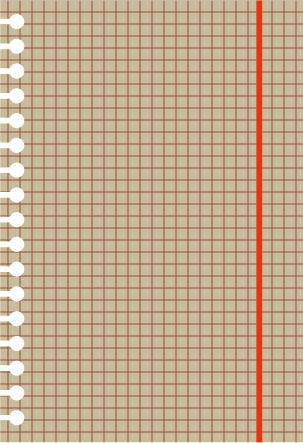
[예제실습 프로세스]
1. 노트의 몸판이 될 사각형을 만들어준다.
2. 노트의 구멍이 될 직사각형을 만들어주고 직사각형 오른쪽 가운데 점을 중심으로 정원을 그려준다. 직사각형과 원이 결합한 이 모양을 패스파인더로 합쳐준다.
3. 사각형 위에 완성한 노트구멍을 얹은 뒤 ctrl+D키를 이용해 복사해준다.
4. 노트 구멍들만을 선택한 뒤 정렬 메뉴에 들어가 정렬 대상: 선택 항목에 정렬, 세로 가운데 분포 정렬을 눌러준다.
5. 모든 오브젝트를 선택한 뒤 패스파인더--> 앞면 오브젝트 제외를 클릭해 노트에 제대로 된 구멍을 만들어준다.
6. 노트의 원하는 컬러를 입혀준 뒤 복사 후 ctrl+f로 복제한다.
7. 견본 --> 견본 라이브러리 메뉴 --> 패턴 --> 기본 그래픽 메뉴에 들어가 격자 모양을 클릭하면 자동으로 노트 부분에 격자모양이 추가되고 견본에도 격자 아이콘이 추가된다.
8. 격자의 속성을 바꾸고 싶으면 견본에 추가된 격자 아이콘을 더블클릭해 속성을 변경한다. 이 때 가운데 격자가 활성화되는데 해당 영역을 드래그한 뒤 획, 컬러 등을 변경한다.
9. 원하는 만큼의 속성을 변경한 뒤 선툴로 일직선을 그린 다음 획을 두껍게 하고 붉게 색을 입힌다.
10. 완성!
'DESIGN > 일러스트 공부하기' 카테고리의 다른 글
| [우당탕탕 일러스트 독학중] 일러스트 입문 (4) (1) | 2022.10.05 |
|---|---|
| [우당탕탕 일러스트 독학중] 일러스트 입문 (3) (0) | 2022.10.03 |
| [우당탕탕 일러스트 독학중]일러스트 입문 (2) (1) | 2022.09.26 |
| [우당탕탕 일러스트 독학중]일러스트 입문 (1) (1) | 2022.09.21 |